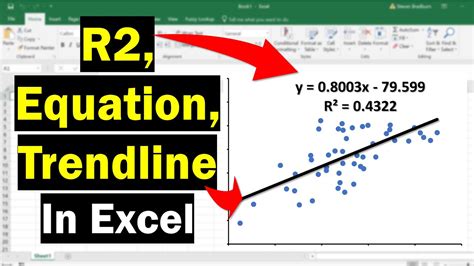Dalam analisis regresi, nilai R-squared (R2) adalah proporsi variasi dalam variabel respons yang dapat dijelaskan oleh variabel prediktor. Keterkadang, Anda mungkin ingin menampilkan nilai ini pada grafik dalam Excel, mirip dengan grafik di bawah ini:
Dalam contoh langkah-langkah berikut, kita akan menunjukkan cara melakukan hal tersebut.
Langkah 1: Masukkan Data
Pertama-tama, masukkan data sebagai berikut untuk variabel prediktor (x) dan variabel respons (y) dalam Excel:
| x | y |
|---|---|
| 1 | 2 |
| 2 | 4 |
| 3 | 6 |
| … | … |
Langkah 2: Buat Grafik Scatter
Berikutnya, sorot range cell A2:B15.
Kemudian, klik tab Insert di atas ribbon, lalu klik ikon Insert Scatter dalam group Charts dan pilih opsi pertama untuk memasukkan grafik scatter:
Grafik scatter akan muncul:
Langkah 3: Menambahkan Nilai R-Squared ke Grafik Scatter
Berikutnya, klik mana saja pada grafik. Kemudian, klik tanda (+) di pojok kanan atas plot, lalu klik dropdown arrow di samping Trendline dan pilih opsi "More Options":
Dalam panel Format Trendline yang muncul, centang kotak-kotak di bagian bawah dengan Display Equation on chart dan Display R-squared value on chart:
Nilai regresi dan nilai R-squared akan muncul dalam grafik scatter:
Kita dapat melihat bahwa nilai R-squared untuk regresi ini adalah 0,9302, yang berarti 93,02% variasi dalam variabel respons dapat dijelaskan oleh variabel prediktor.
Langkah 4: Customize Chart (Opsional)
Terakhir, jika Anda ingin membuat persamaan regresi linear dan nilai R-squared lebih mudah dibaca, maka Anda dapat membuat font bold dan menghapus garis-garis grid dari plot.
Plot akhirnya akan terlihat seperti ini:
Sumber Daya Tambahan
Tutorial-tutorial berikut menjelaskan cara melakukan operasi-operasi lain dalam Excel:
Bagaimana Menghitung R-Squared di Excel
Bagaimana Menghitung R-Squared yang Dituju di Excel
Bagaimana Melakukan Regresi Linear Sederhana di Excel
Bagaimana Melakukan Regresi Linear Multiple di Excel
Dalam kesempatan ini, saya ingin mengucapkan terima kasih kepada Zach Bobbitt, seorang ahli statistik dengan gelar Master of Science dalam Statistika Terapan dan pengalaman bekerja pada algoritma machine learning untuk perusahaan profesional dalam bidang kesehatan dan ritel. Saya sangat bersemangat tentang statistik, machine learning, dan visualisasi data dan saya menciptakan Statology sebagai sumber daya untuk siswa dan guru sekaligus.